Die Welt der Informationstechnologie hat sich drastisch verändert, da wir heute alles direkt von unserem PC aus erledigen und wir über Tausende von Anwendungen und Programmen verfügen, die unser tägliches Leben erleichtern, sei es bei der Arbeit, in der Ausbildung oder im Privatleben, sowie Spiele. Sie sind ein wesentlicher Bestandteil davon Wachstum und damit finden wir zahlreiche Möglichkeiten zur Nutzung und Roblox ist einer der bekanntesten weltweit.
Roblox ist eine Online-Gaming-Plattform, mit der es möglich sein wird, Spiele zu erstellen und zu spielen, die von anderen Benutzern entwickelt wurden. Diese Plattform ist kostenlos und durch die Erstellung unseres Kontos können wir Robux kaufen, die virtuelle Währung von Roblox, und damit wird es möglich sein Kaufen Sie virtuelle Objekte in den verschiedenen verfügbaren Spielen.
- Es ist möglich, verschiedene Spiele zu erkunden und zu spielen, die von anderen Benutzern erstellt wurden.
- Es ist für Plattformen wie PC, Mac, iOS, Android, Xbox One und mehr verfügbar.
- Dank der integrierten Game Engine und der Programmiersprache Lua können wir unsere eigenen Spiele erstellen.
- Es verfügt über Sicherheits- und Datenschutzmaßnahmen wie Inhaltsmoderation und Schutz personenbezogener Daten, um Datenlecks zu verhindern.
- Anpassung von Avataren nach Bedarf.
- Im Fall von Windows können wir Windows 7, Windows 8.1 oder Windows 10/11 verwenden
- 1 GB RAM
- Mindestens 20 MB Speicherplatz auf dem System
- DirectX 10 oder höher
Unsere Teams können über viel fortschrittlichere Hardware verfügen, stellen aber dennoch fest, dass Roblox nicht wie gewünscht funktioniert und beim Spielen oder Ausführen einiger Aktivitäten in der Anwendung langsam ist. Wenn dies bei Ihnen der Fall ist, bringt TechnoWikis eine Reihe von Schritten mit, um dies zu verbessern Roblox reibungslos nutzen.
ABONNIEREN SIE AUF YOUTUBE
Contents
1 Lösung: Roblox konfiguriert die App langsam
Innerhalb der Roblox-Anwendung können einige spezielle Details im Zusammenhang mit der Leistung von Roblox konfiguriert werden. Um diese Option zu bestätigen, öffnen wir unser Spiel in der App:
Benutzen Sie während des Spiels die ESC-Taste, um es zu pausieren, los geht’s
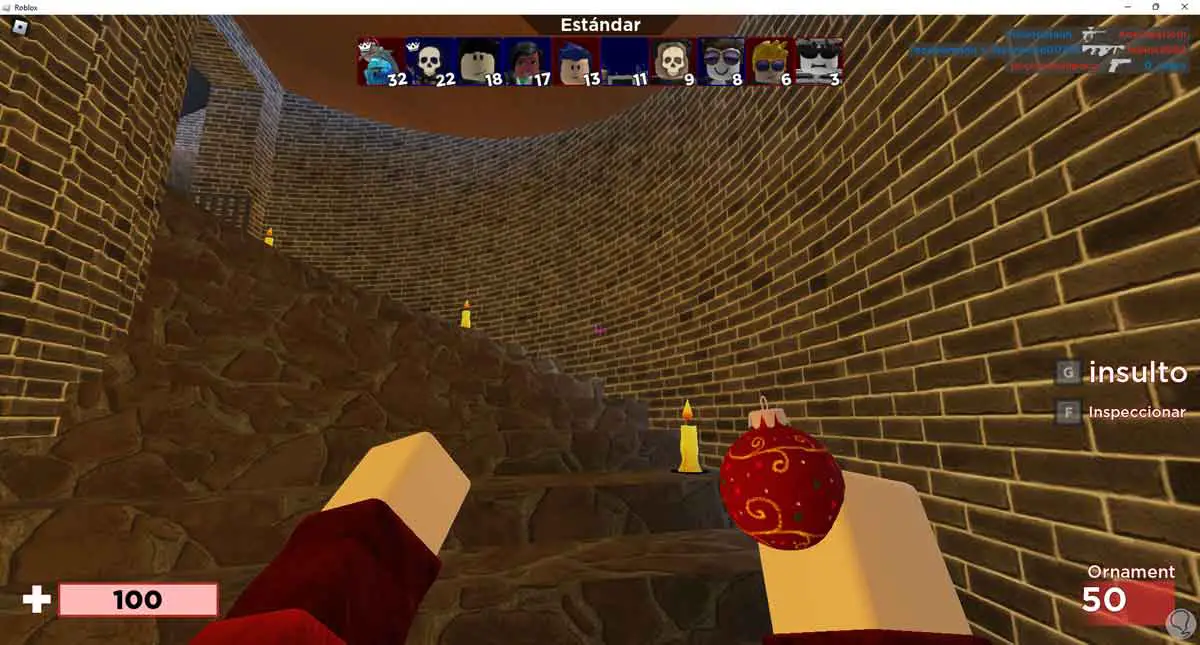
Gehen Sie zur Registerkarte „Konfiguration“, dort stellen wir im „Grafikmodus“ „Manuell“ ein, standardmäßig kommt „Automatisch“ und in „Grafikqualität“ belassen wir die Mindestwerte, um die Leistung von Roblox zu verbessern:
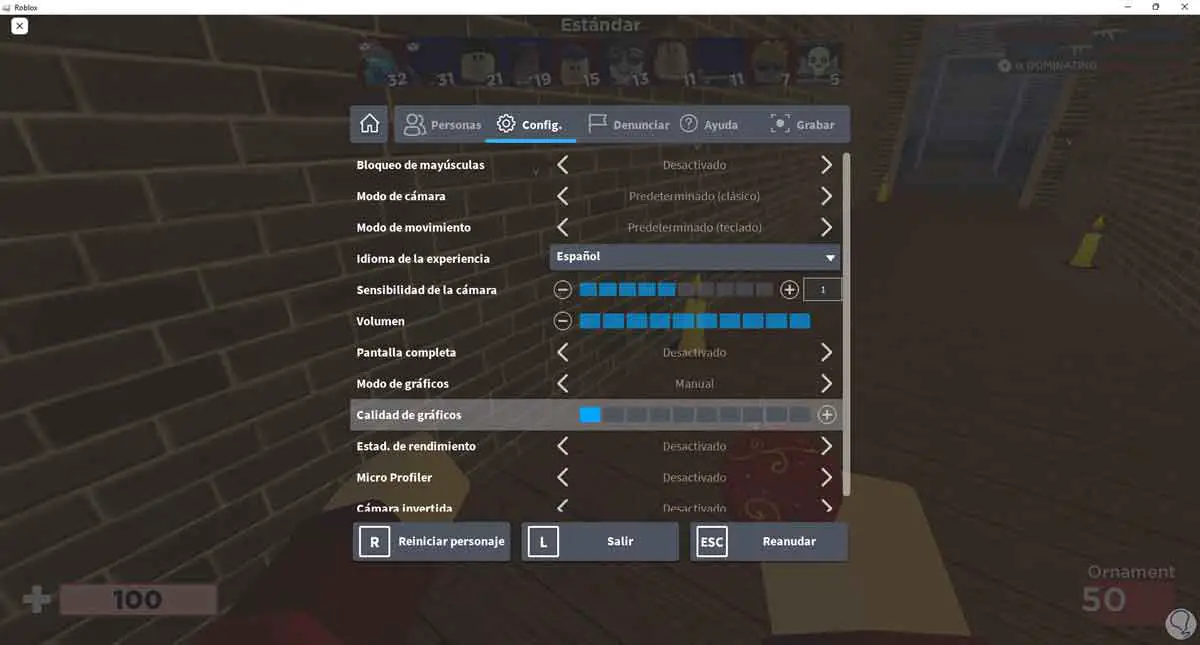
Wir können weiterspielen, um die Verbesserung auf der Leistungsebene zu sehen:
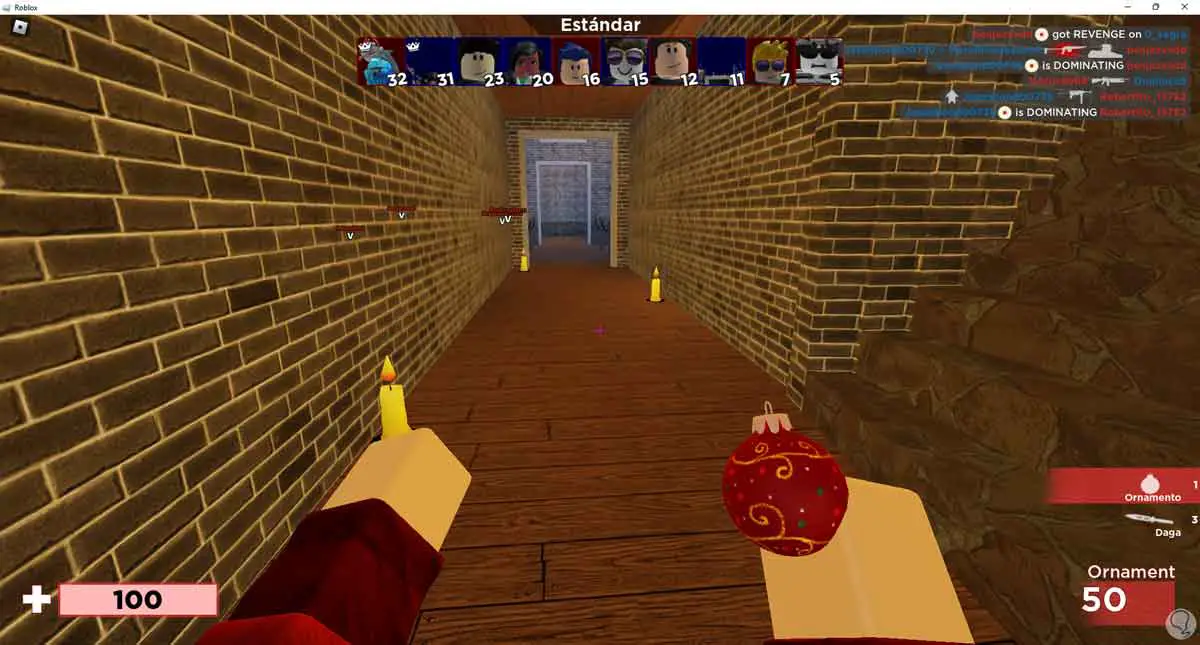
2 Lösen Sie, dass Roblox für mich langsam ist, indem Sie Symbole vom Desktop entfernen
Ein ungewöhnlicher, aber in manchen Fällen vorkommender Fall ist, dass ein voller Verknüpfungen auf unserem Desktop dazu führt, dass im Hintergrund Prozesse ausgeführt werden, die sich auf die Leistung von Roblox auswirken können:
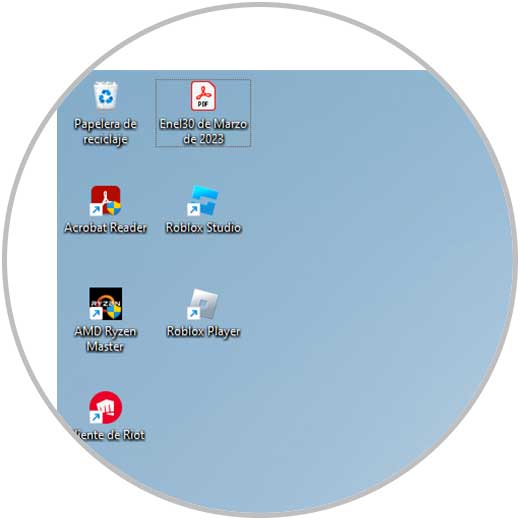
Wir wählen die gewünschten Symbole aus und löschen sie vom Desktop:
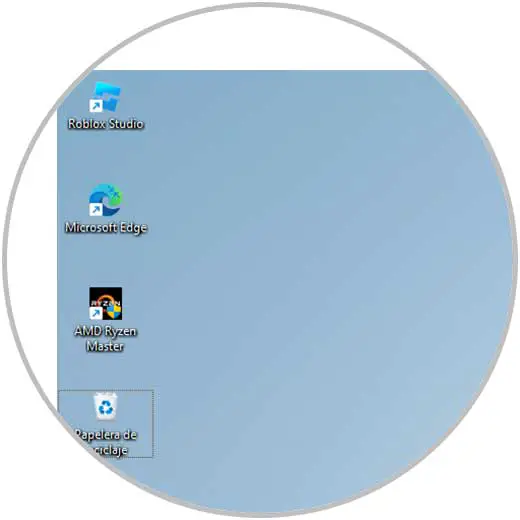
3 Roblox lösen ist für mich im Task-Manager langsam
Mit diesem Schritt möchten wir die Anwendungen überprüfen, die mit Windows 11 oder 10 starten, sobald der PC eingeschaltet wird. Wenn viele Anwendungen geöffnet werden, weisen wir diesen Anwendungen viel mehr PC-Ressourcen zu und die Leistung von Roblox kann beeinträchtigt werden.
Wir öffnen den Task-Manager:
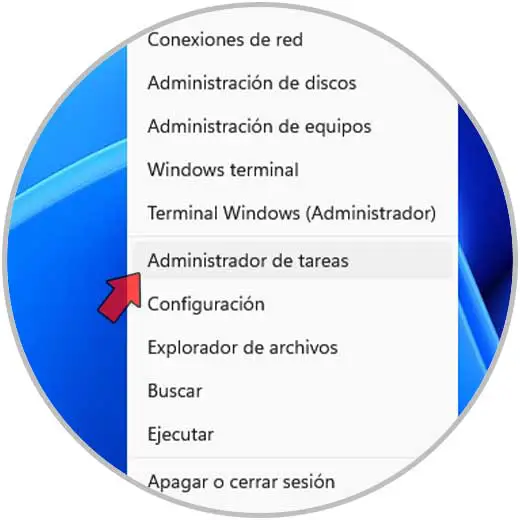
Im Reiter „Start“ wählen wir die Apps aus, die mit Windows starten und klicken auf „Deaktivieren“, damit diese Aktion nicht mehr ausgeführt wird:
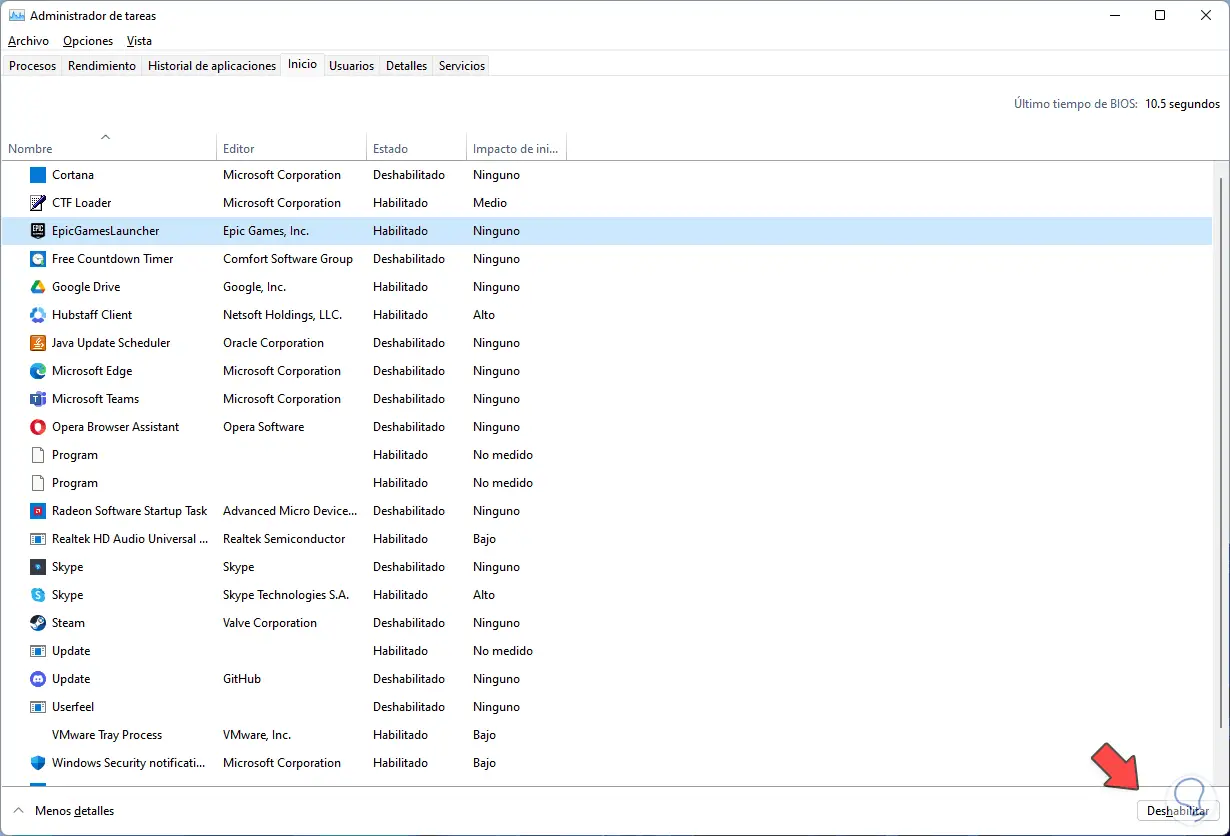
Wir werden sehen, dass diese App beim Start nicht mehr aktiv ist:
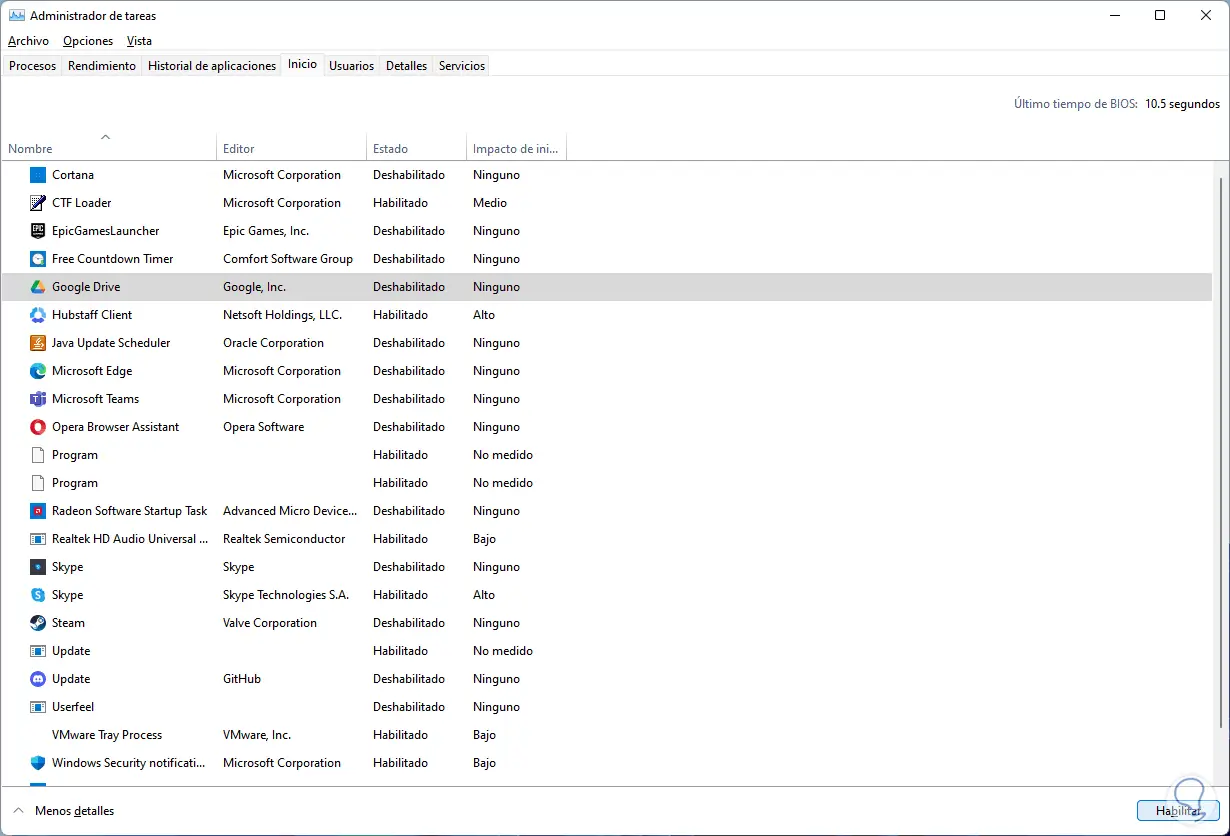
4 Fix Roblox ist in Google Chrome langsam
Es ist möglich, Ressourcen zu optimieren, wenn wir Roblox im Web verwenden. Dies wird als Hardwarebeschleunigung bezeichnet. Dabei handelt es sich um eine Technik, die darauf abzielt, die Leistung einer bestimmten Aufgabe mithilfe spezieller Hardware (wie RAM und GPU) zu beschleunigen.
Um diese Funktion in Google Chrome zu aktivieren, gehen wir zum Menü:
- Passen Sie Google Chrome an und steuern Sie es
- Einstellung
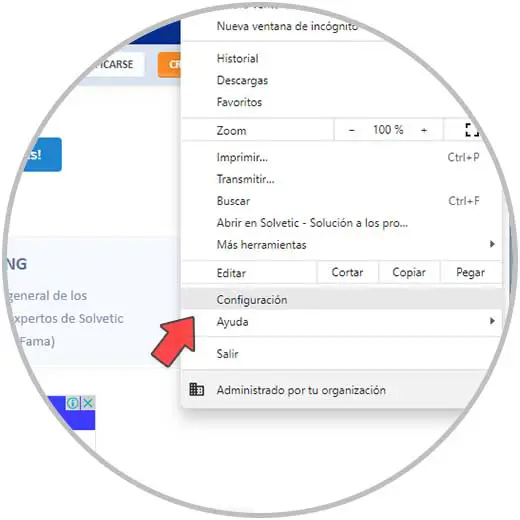
Gehen wir zum Abschnitt „System“:
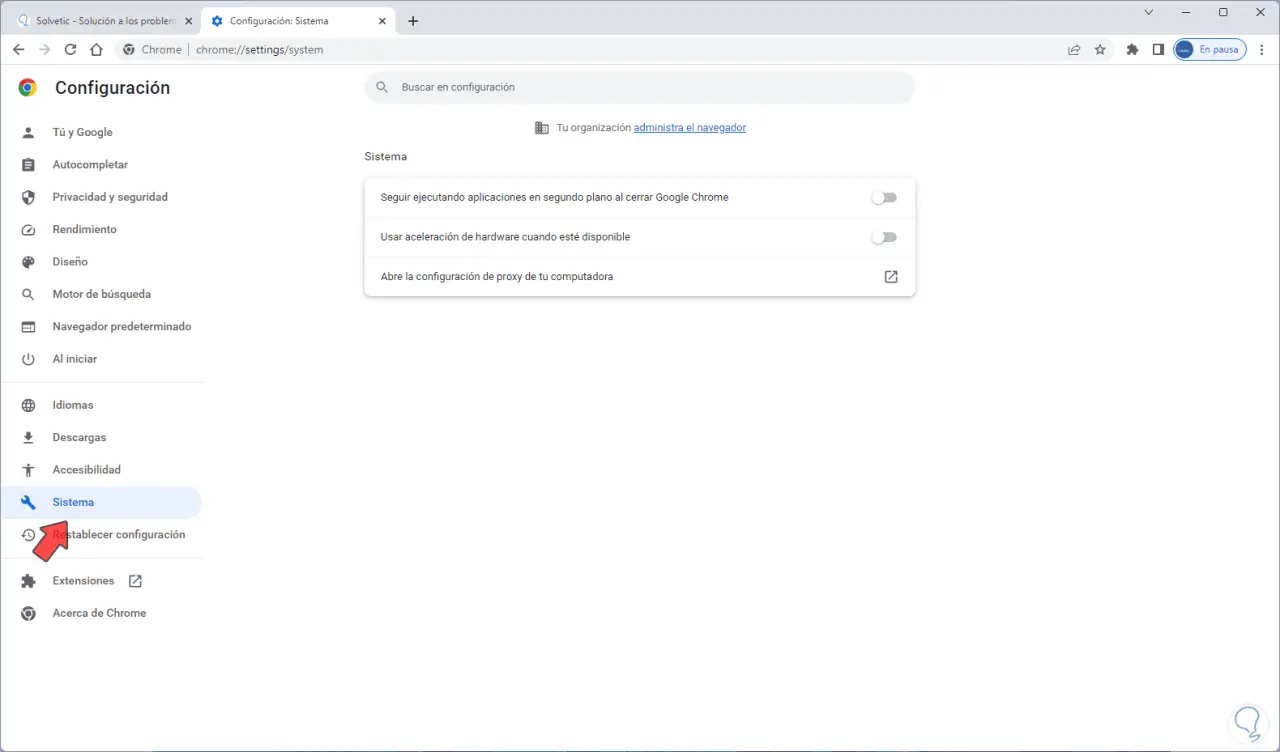
Wir aktivieren den Schalter „Hardwarebeschleunigung verwenden, wenn verfügbar“:
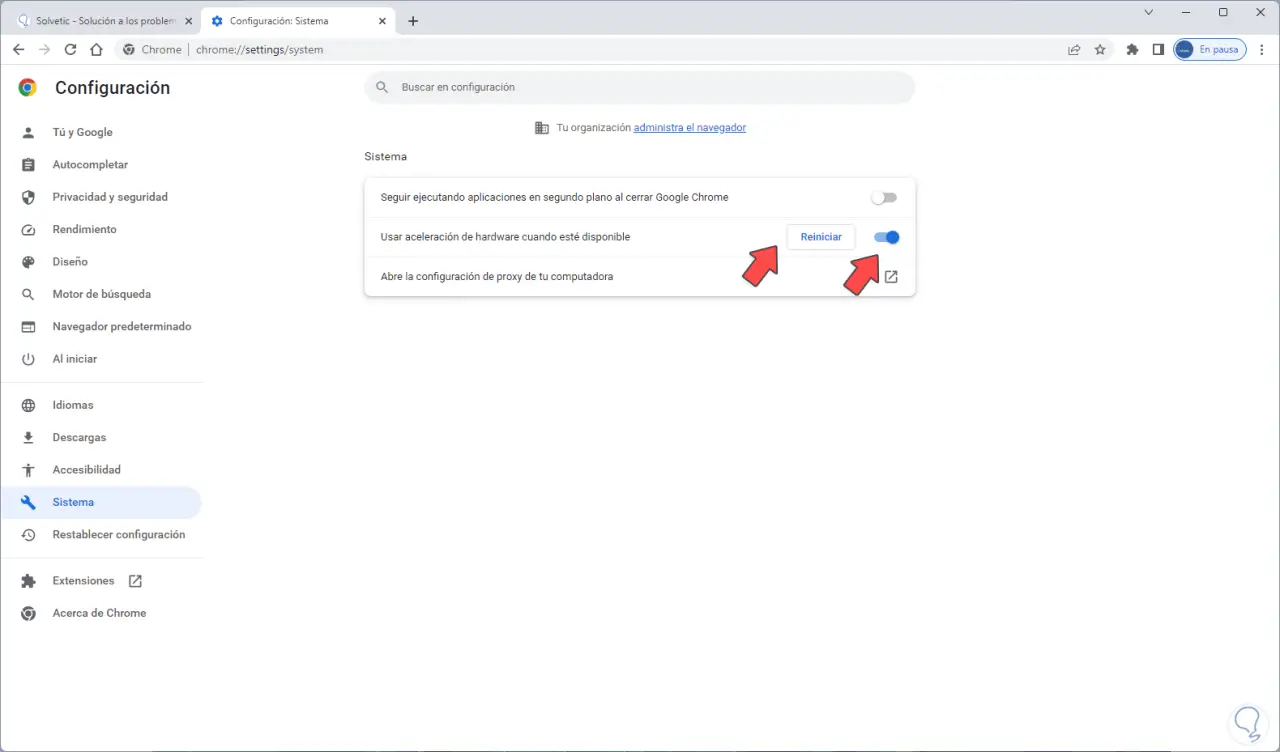
Wir klicken auf „Neustart“, damit der Browser die Änderungen übernimmt:
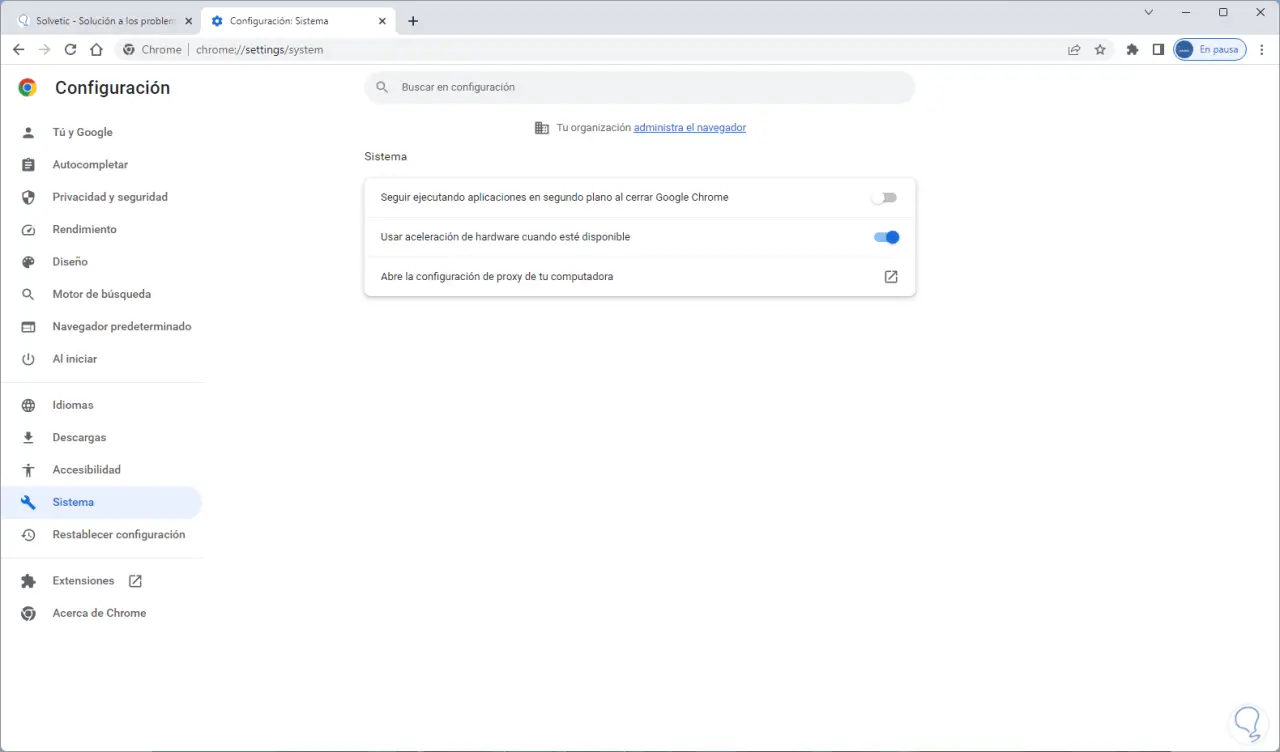
5 Lösen Sie, dass Roblox langsam ist, indem Sie vorübergehend löschen
Temporäre Dateien sind Dateien, die lokal auf der Festplatte gespeichert werden, während wir die verschiedenen Anwendungen verwenden. Im Gegensatz zu zahlreichen temporären Dateien kann es jedoch dazu kommen, dass bei der Verwendung von Roblox die Leistung durch Hintergrundprozesse beeinträchtigt wird.
Um diese Dateien in der Suchmaschine zu löschen, geben wir „%temp%“ ein und öffnen den Ordner:
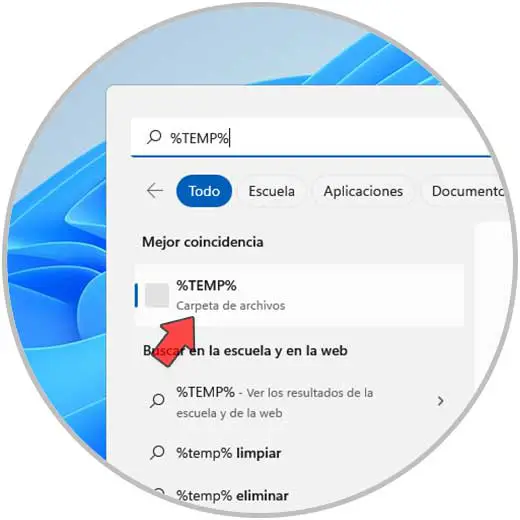
Alle Artikel auswählen:
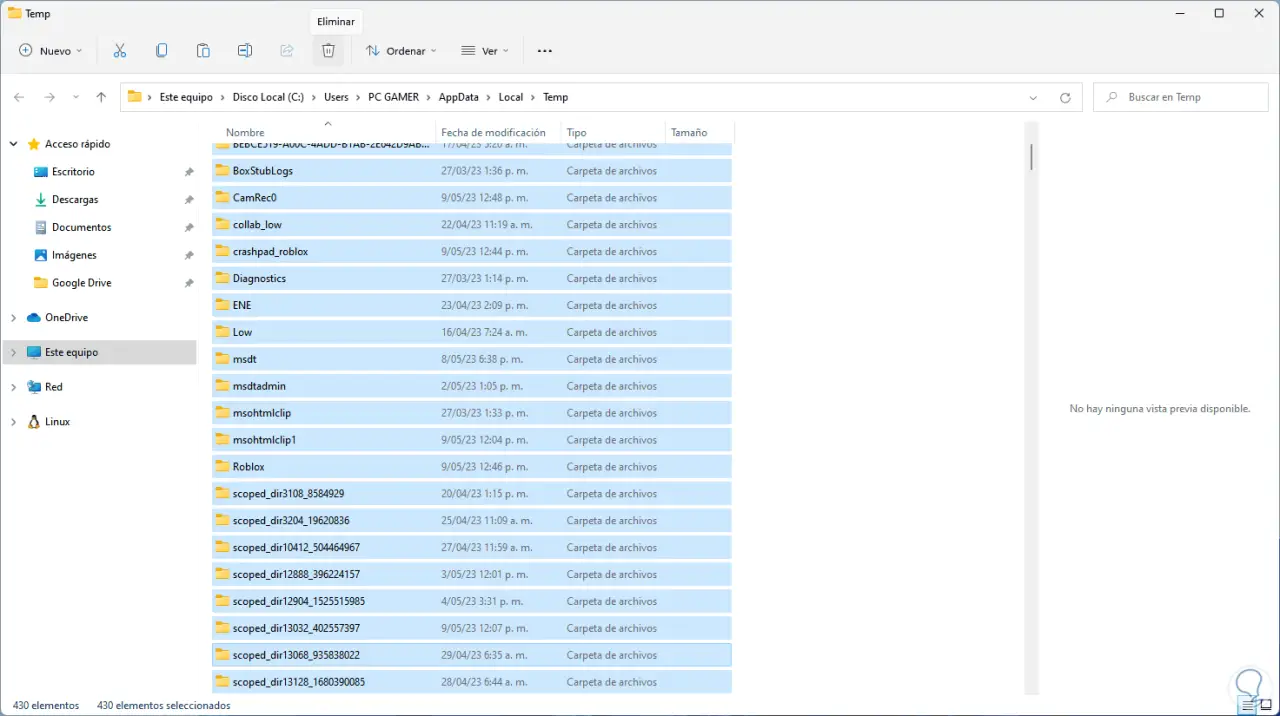
Wir klicken auf „Löschen“ und in einigen Fällen sehen wir Folgendes:
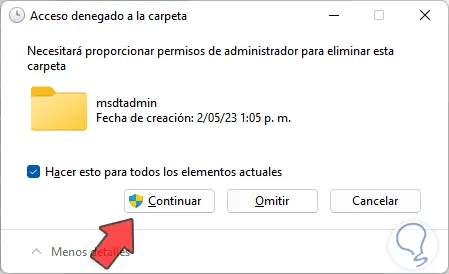
Bestätigen Sie den Vorgang:
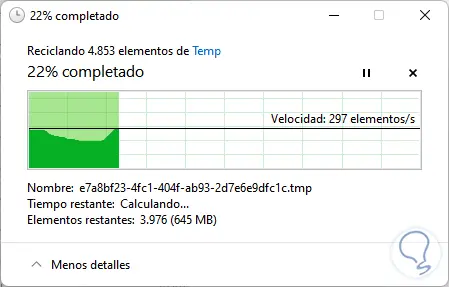
6 Roblox zu lösen ist für mich langsam, da ich Roblox-Texturen lösche
Eine der Komponenten von Roblox sind die Texturen, das sind Bilder oder Muster, die wir während des Spiels auf den Oberflächen der Objekte sehen werden. Es gibt verschiedene Arten dieser Texturen wie Holz, Metall, Gras, Stoff, Glas und viele mehr sind im Katalog verfügbar, aber einige können schwer genug sein, um die Leistung des Spiels und von Roblox im Allgemeinen zu beeinträchtigen. Wir können sie auf einfache Weise entfernen.
In der Suchmaschine geben wir „roblox player“ ein, klicken mit der rechten Maustaste darauf oder klicken seitlich auf „Dateispeicherort öffnen“:
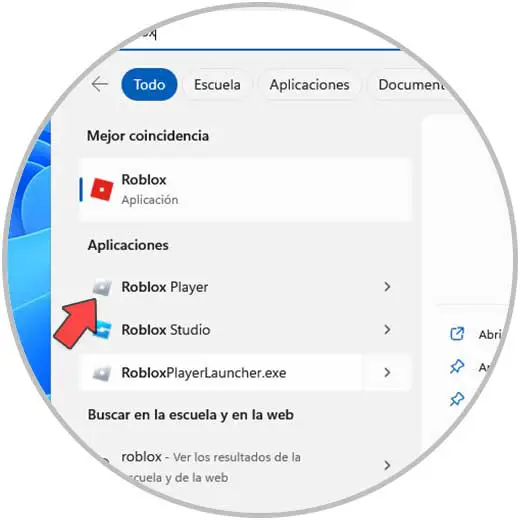
Nun klicken wir mit der rechten Maustaste auf „Roblox Player“ und wählen „Dateispeicherort öffnen“:
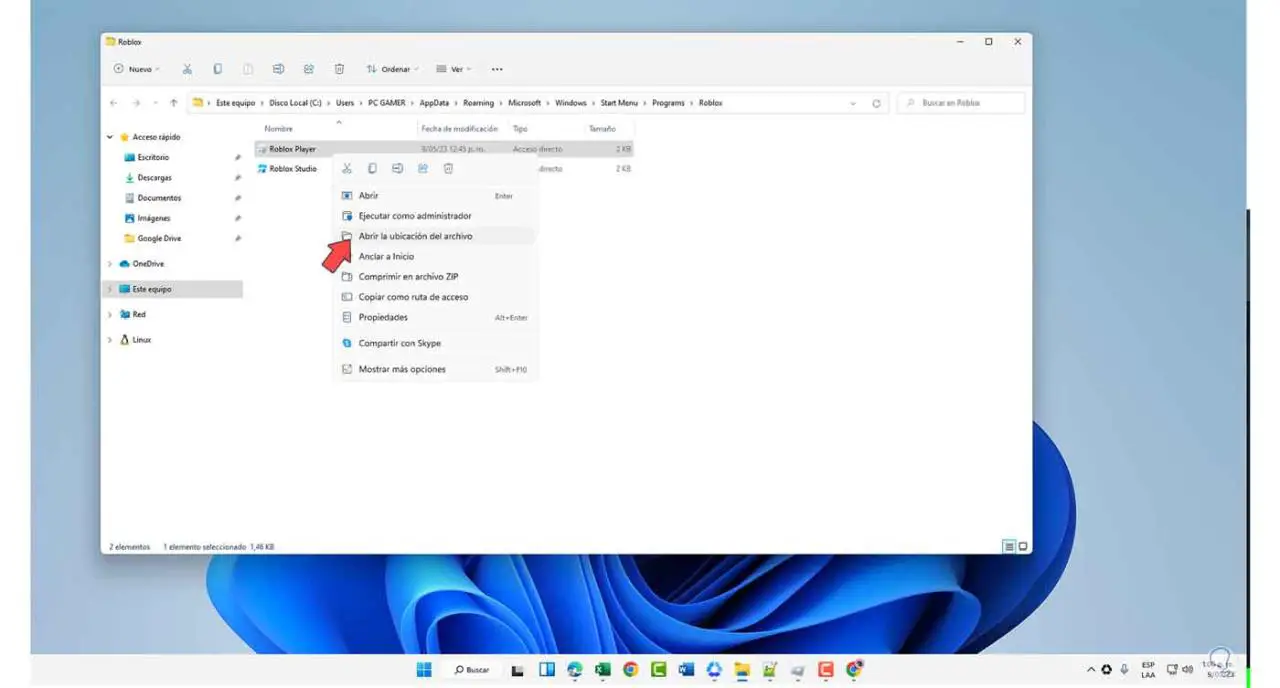
Wir werden Folgendes sehen:
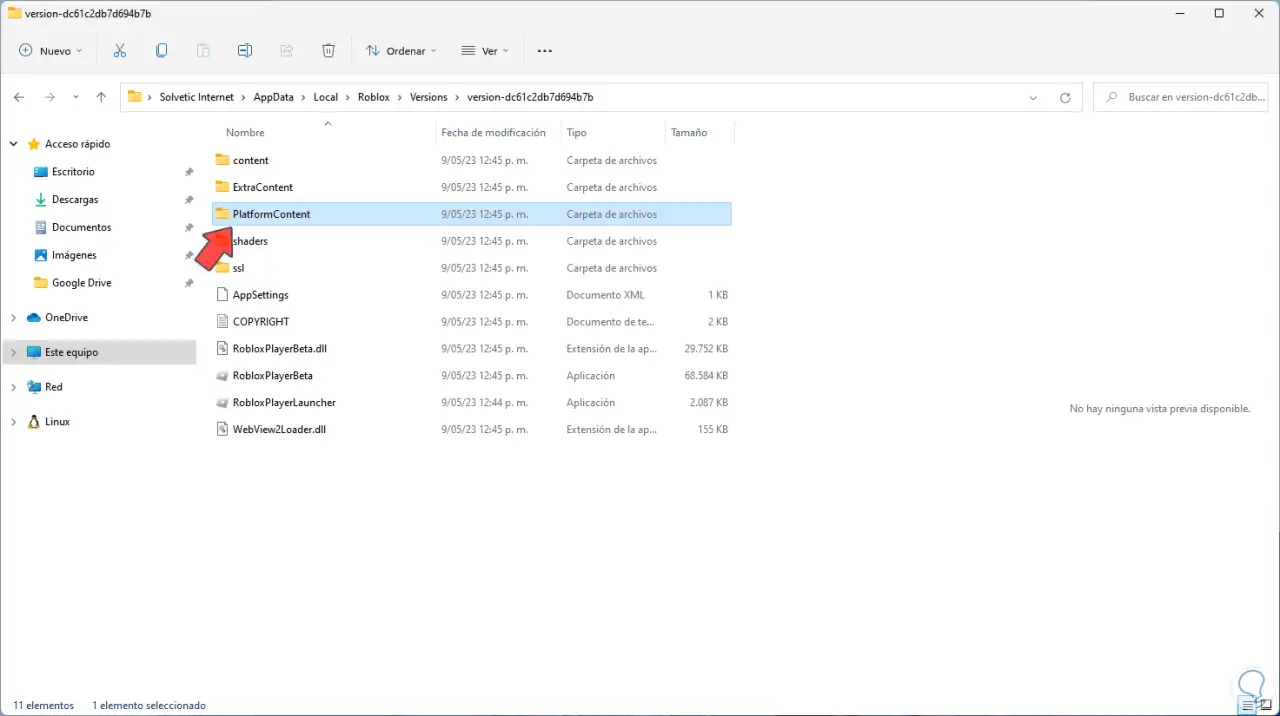
Gehen wir zum Ordner „PlatformContent – pc“:
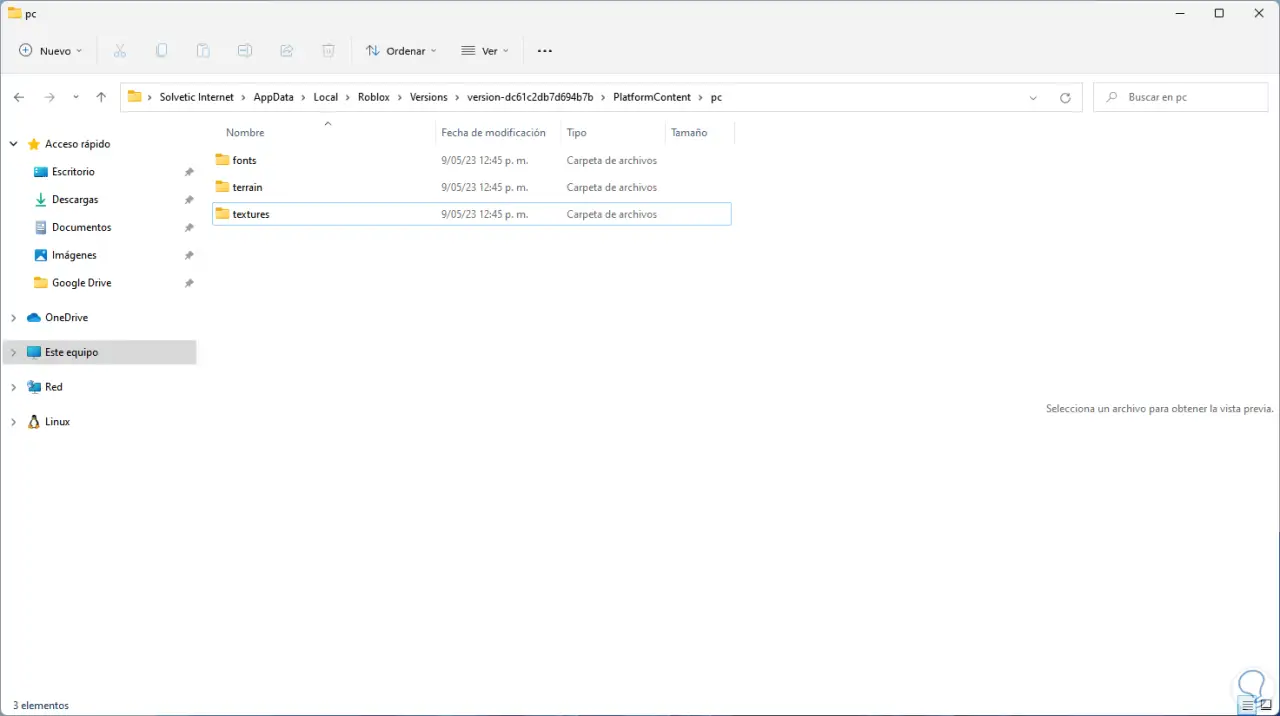
Wir löschen den Ordner „textures“:
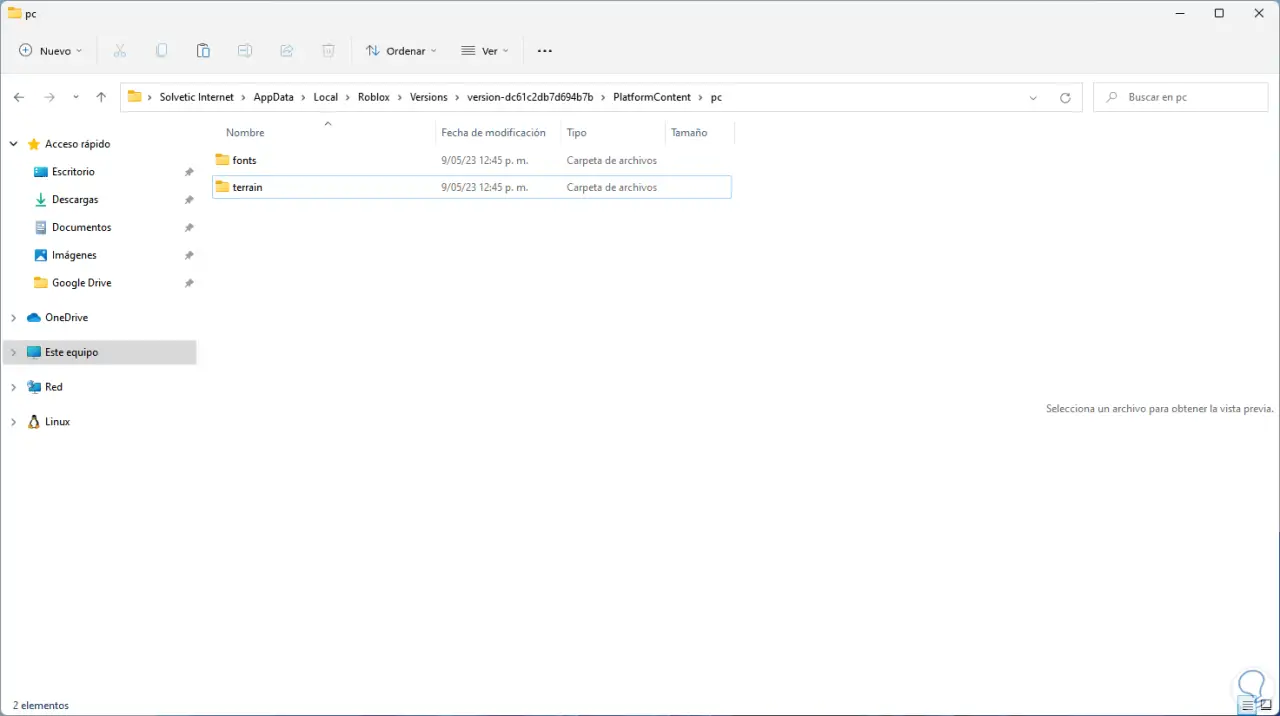
Wir löschen den Ordner „textures“ in den anderen Ordnern wie ExtraContent:
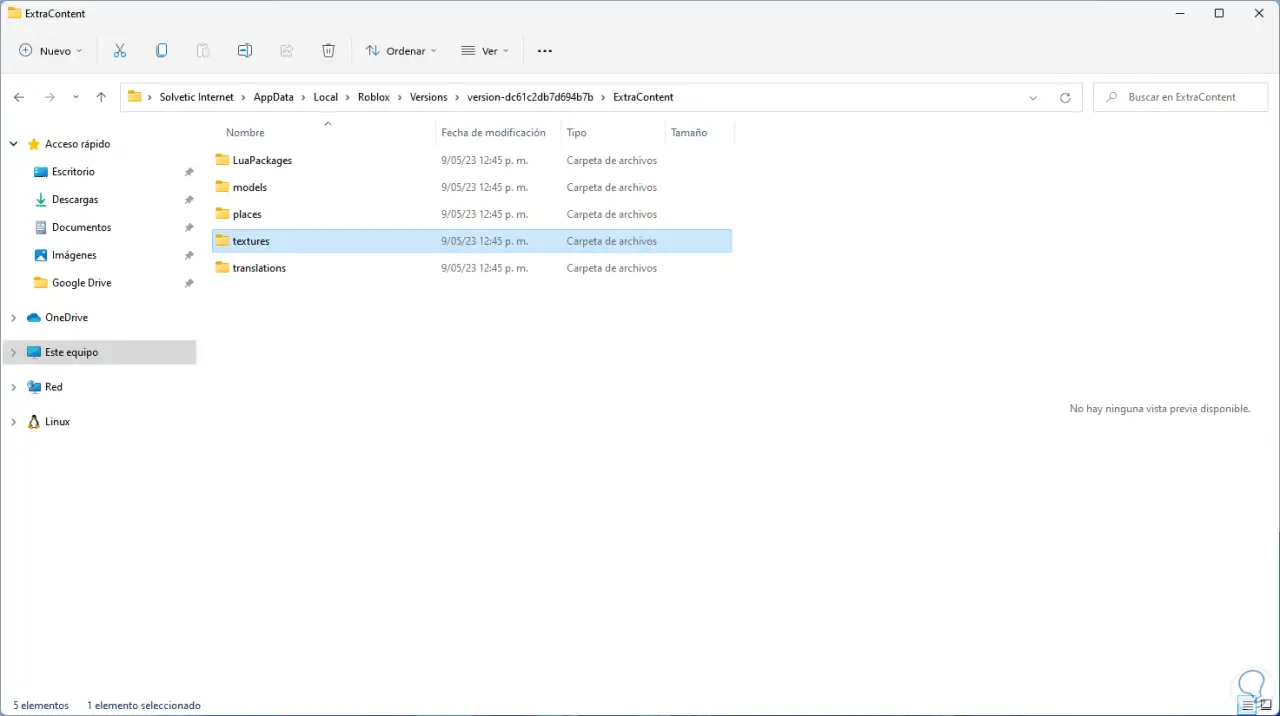
Wir sehen, dass es gelöscht wurde:
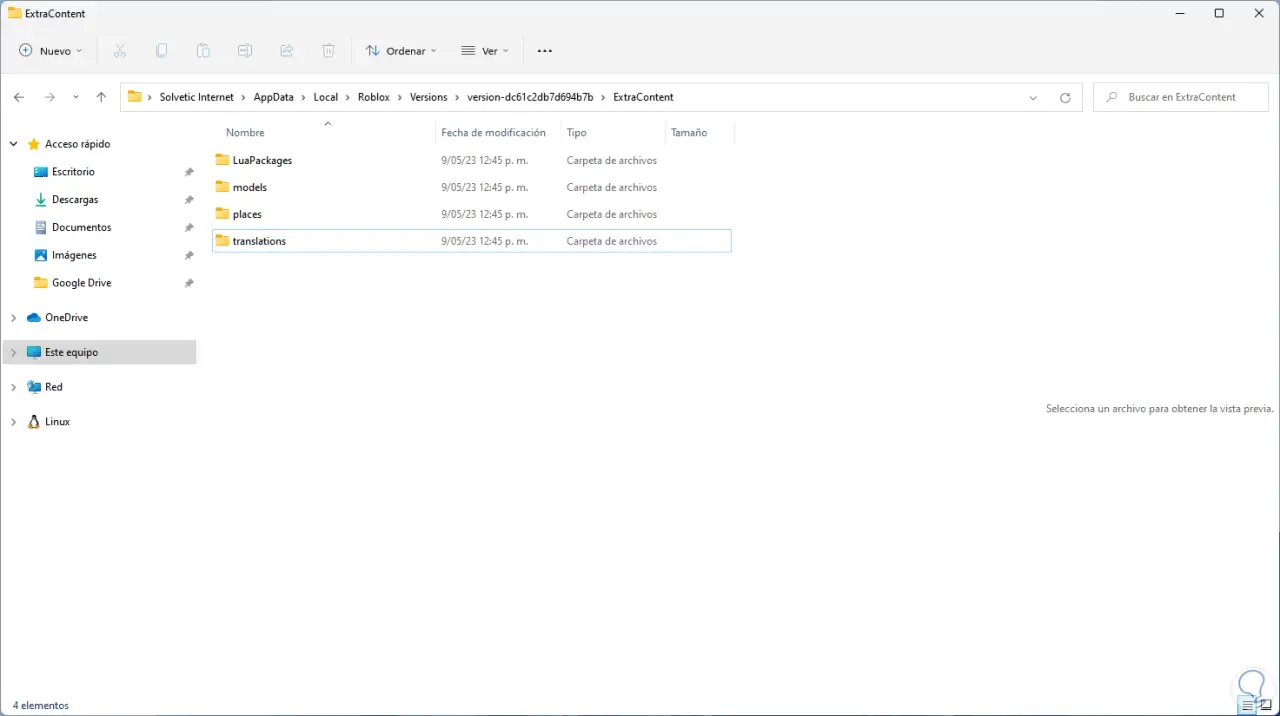
Und im Inhaltsordner:
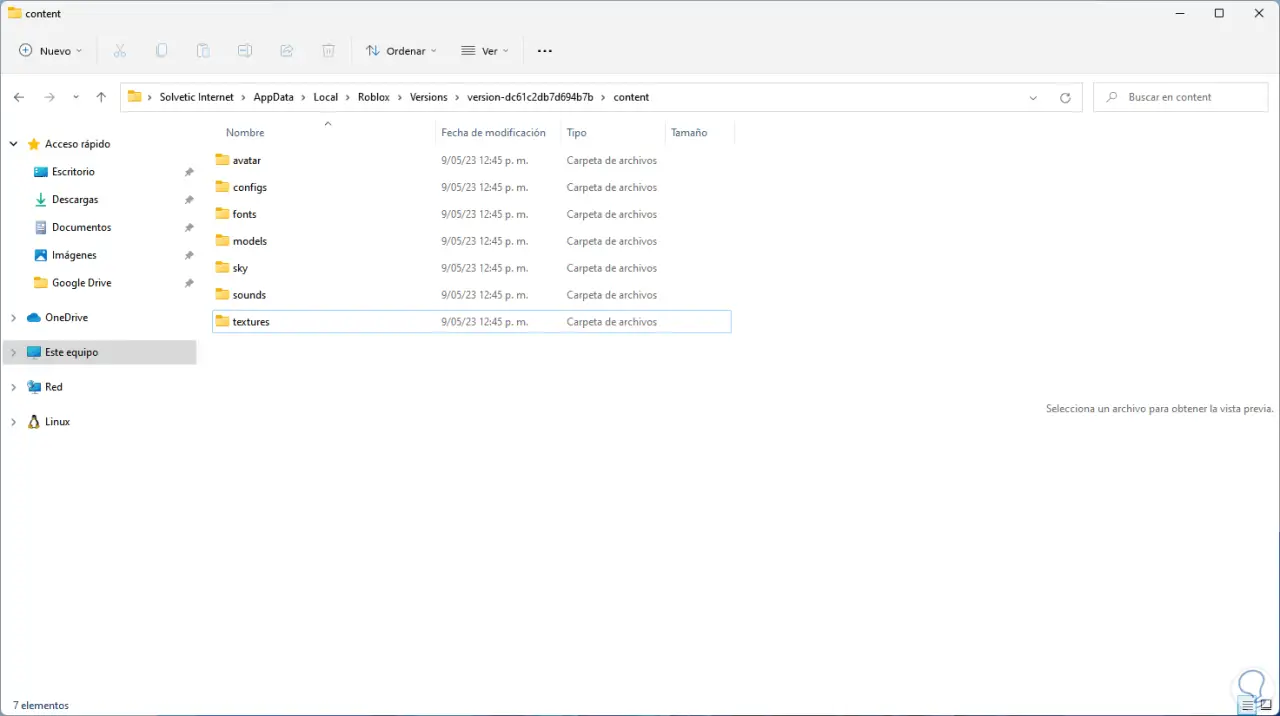
Wir bestätigen, dass es gelöscht wurde. Jetzt können wir die Leistung des Spiels überprüfen.
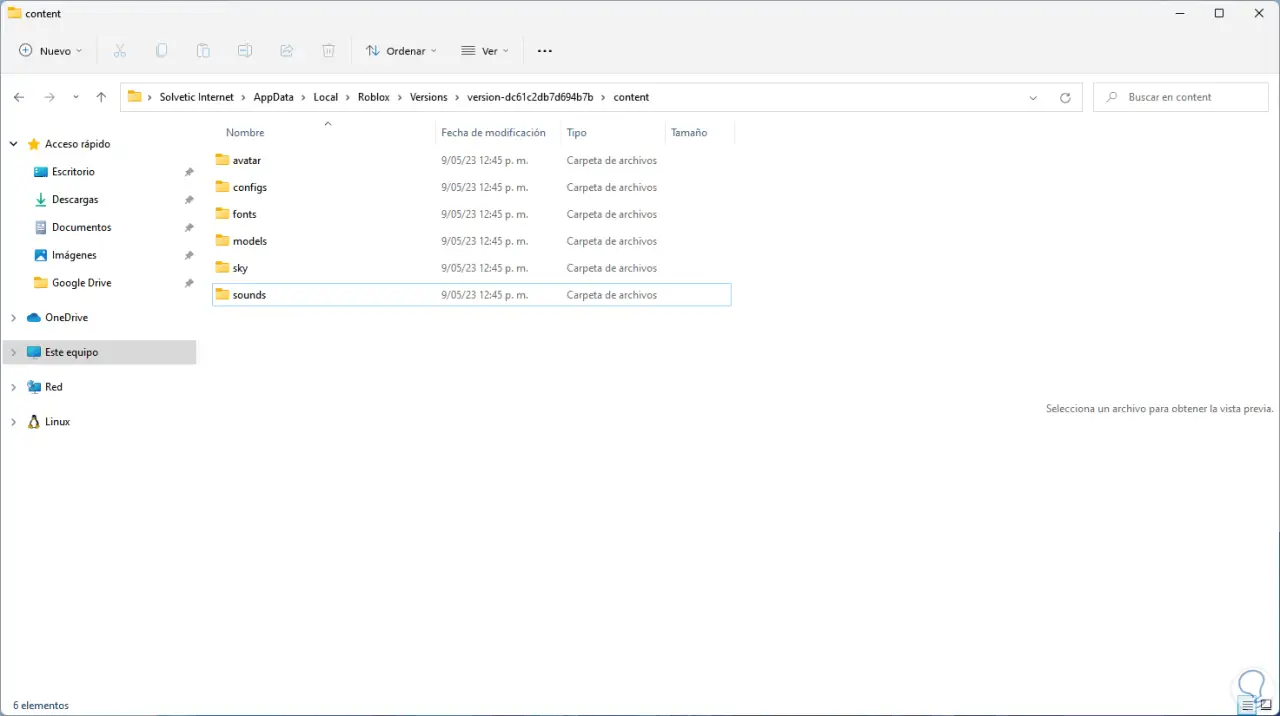
7 Fix Roblox ist für mich langsam, indem die Fenstergröße reduziert wird
Natürlich ist es viel praktischer, unsere Spiele im Vollbildmodus zu spielen, aber wenn die Ressourcen des PCs begrenzt sind, kann diese Funktion negative Auswirkungen haben, wenn wir standardmäßig im Vollbildmodus spielen:
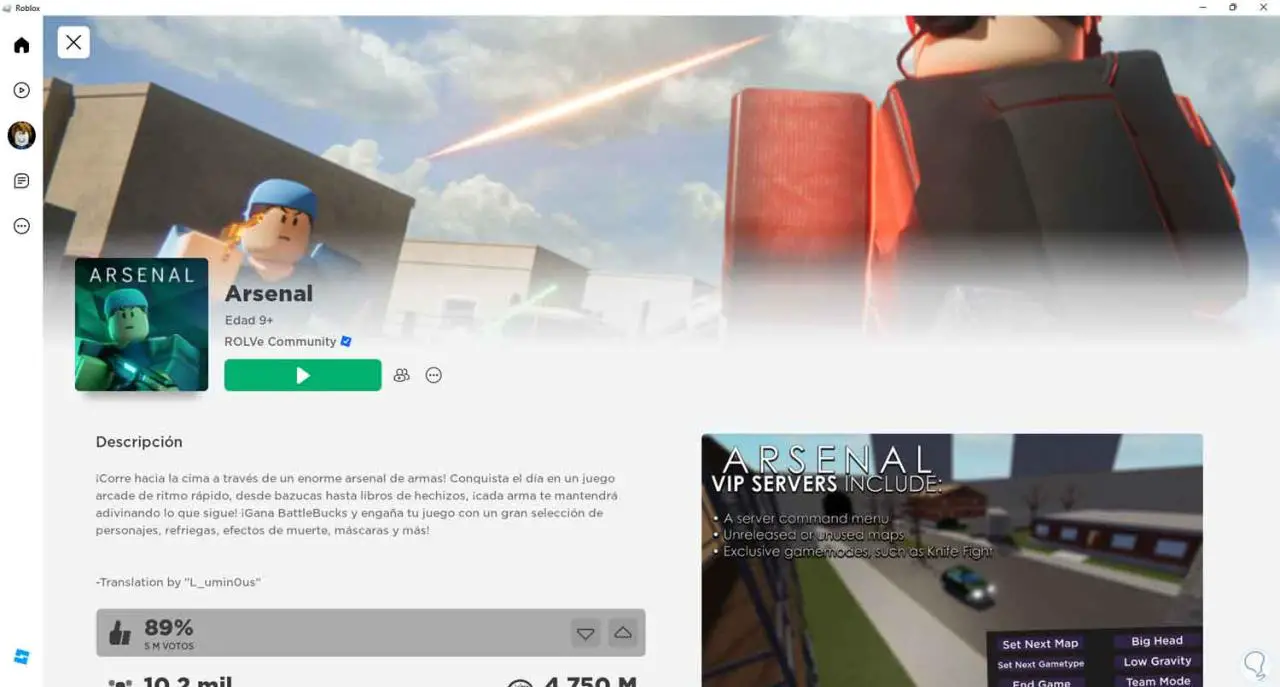
Versuchen Sie, die Größe des Fensters zu reduzieren, um weniger Systemressourcen zu verbrauchen:
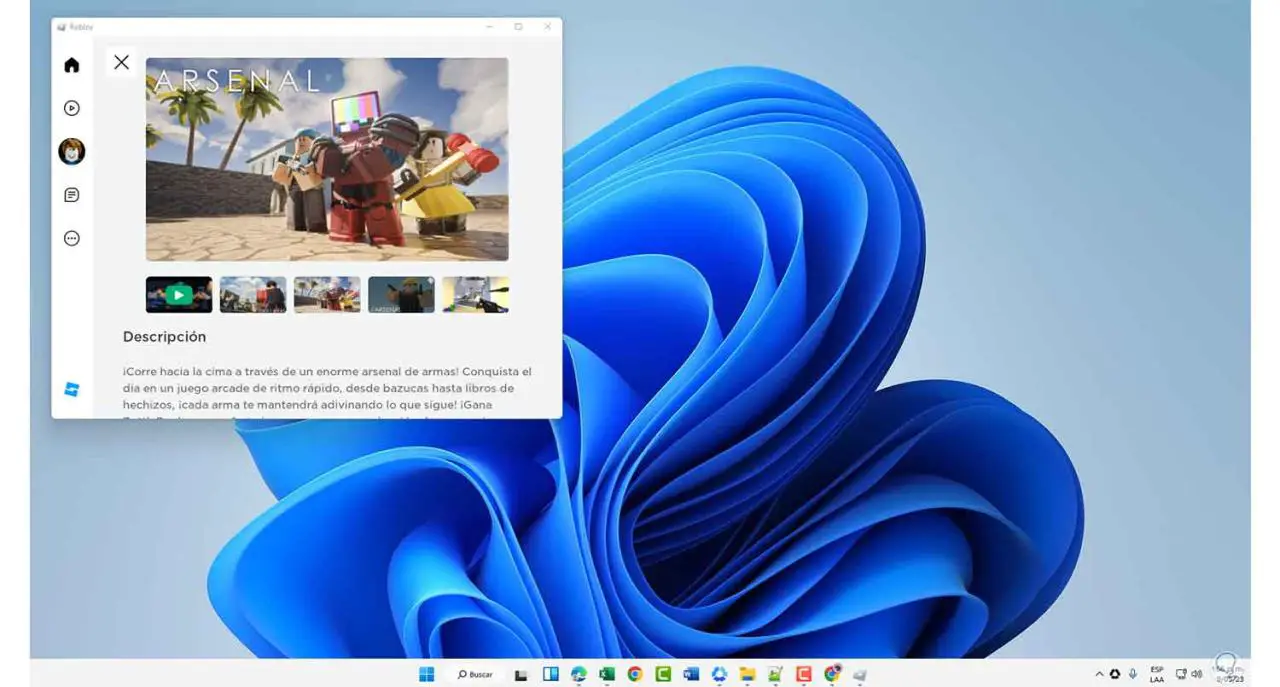
8 Fix Roblox ist für mich langsam, indem ich den Hintergrund ändere
Etwas, das mit dem System verknüpft ist, ist schließlich das Hintergrundbild, das in Windows 11 dynamisch ist, aber logischerweise eine hohe Ressourcenbelastung mit sich bringt, die sich auf Roblox auswirken kann.
Um den Hintergrund zu ändern, klicken wir mit der rechten Maustaste auf den Desktop und wählen „Personalisieren“:
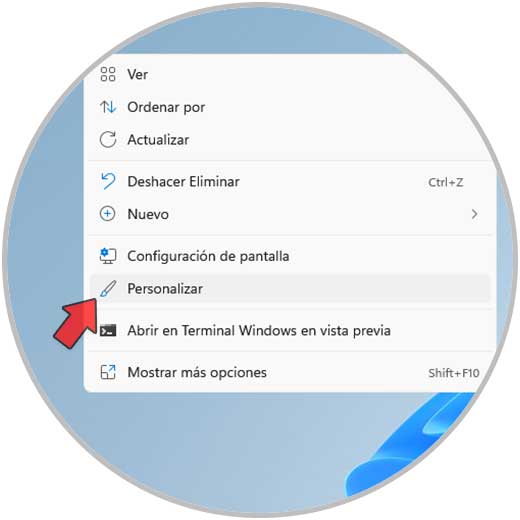
Folgendes wird geöffnet. Legen Sie unter „Hintergrund“ einen neuen für den Desktop fest:
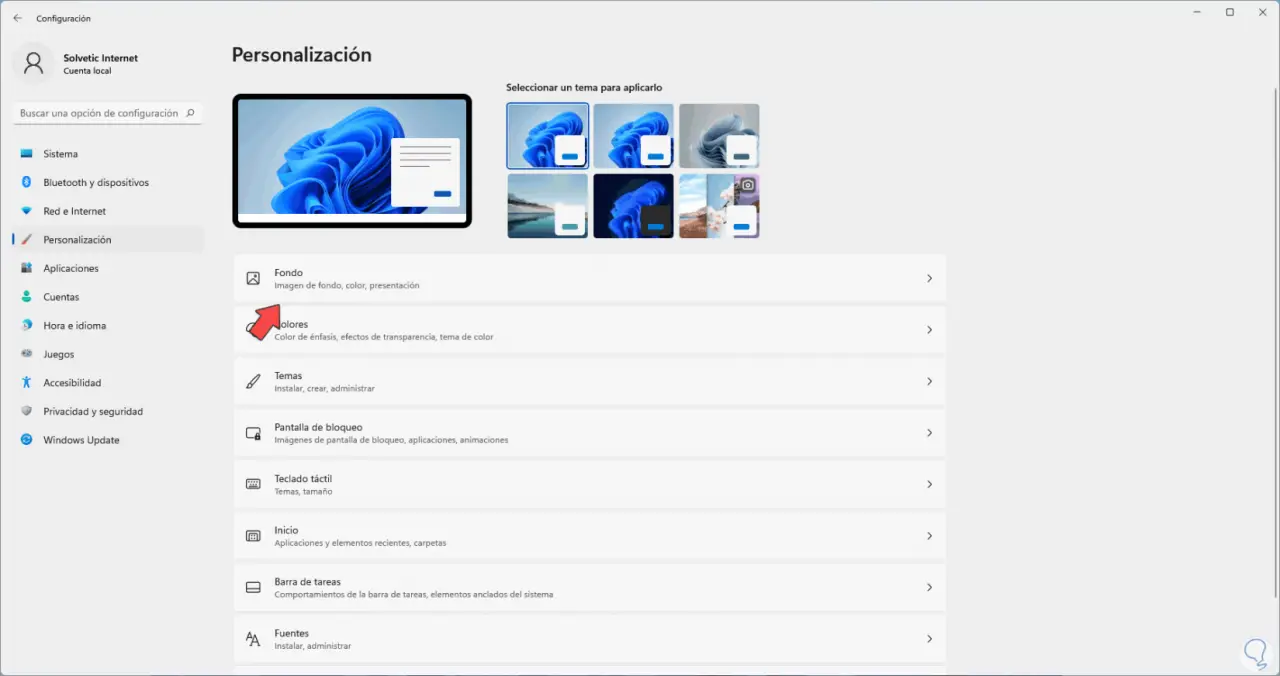
Dies kann die Leistung von Roblox aufgrund von Animationen verbessern:
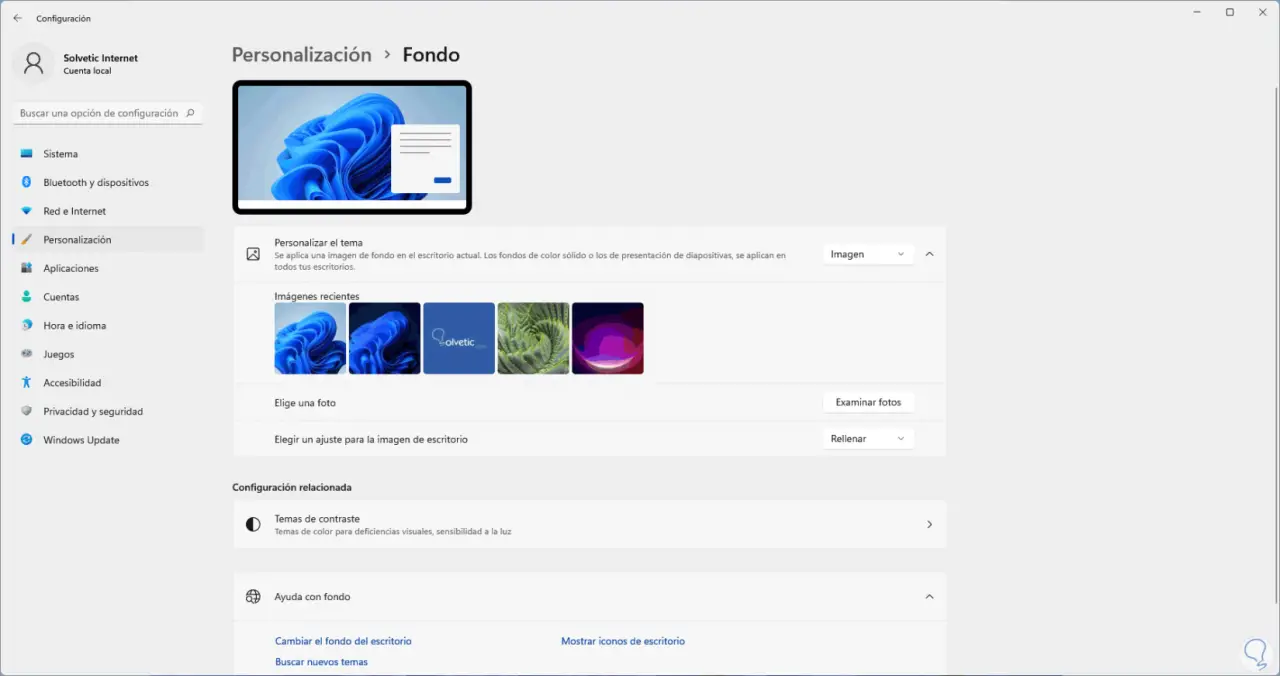
Wir werden die Veränderung sehen. Dort können wir das Risiko weiter minimieren, indem wir Farben statt animierter Hintergründe verwenden.
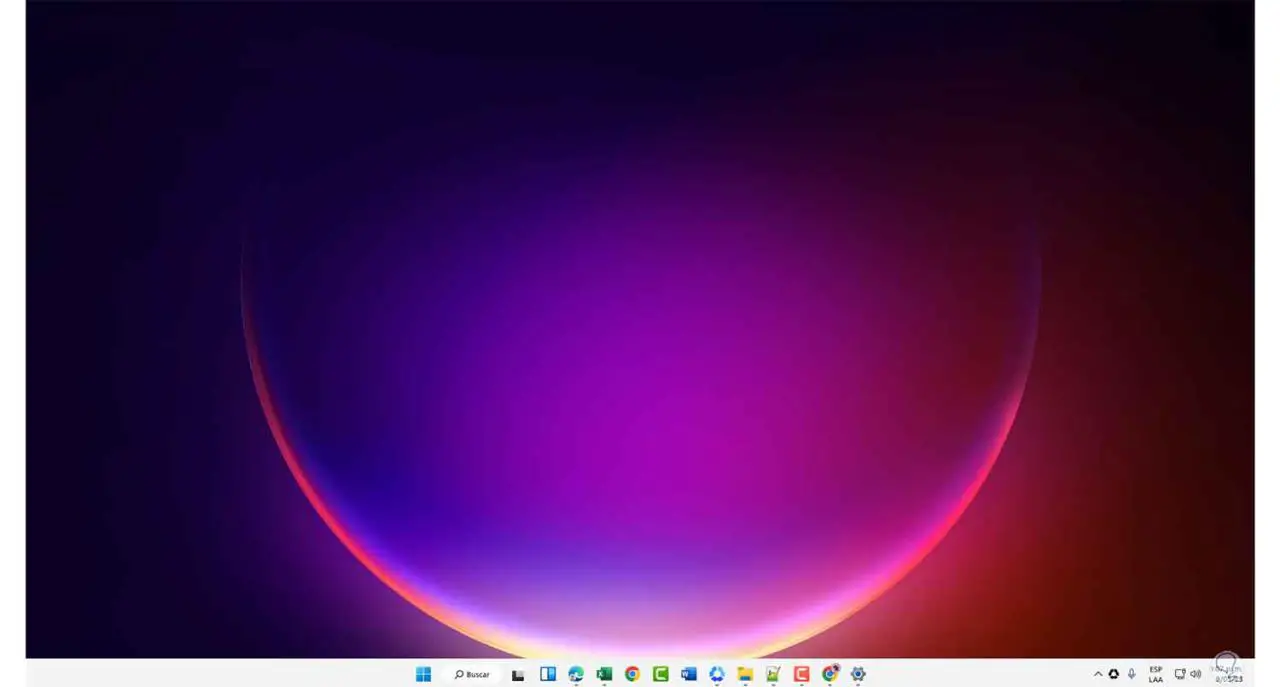
Mit diesen Optionen können wir Roblox mit maximaler Leistung und Leistung nutzen, um jedes Spiel zu genießen.